شاید تا به حال برایتان پیش آمده باشد که به دلیل پر شدن حافظه گوشی خود نتوانسته اید فایل های جدید را ذخیره کرده و یا برنامه های موبایل خود را به روزرسانی کنید. شاید هم بخاطر سرعت پایین گوشی خود کلافه شده اید اما علت آن را نمی دانستید. یکی از دلایل عمده پر شدن حافظه گوشی و یا کندی سرعت موبایل، پر شدن حافظه پنهان برخی از برنامه ها می باشد. ما در این مقاله سعی داریم شما را با حافظه کش موبایل آشنا کرده و عملیات کلیر کش آیفون آی او اس 15 و سایر نسخه ها را به شما بیاموزیم. بنابراین اگر با مشکلات مذکور مواجه شده اید و از گوشی آیفون هم استفاده می کنید، در ادامه با ما همراه باشید تا با چند کلیک ساده و در ظرف چند دقیقه انجام عملیات های پاک کردن کش ایفون در ios 15، کلیر کش تلگرام در آیفون و کلیر کش واتساپ در آیفون را مرحله به مرحله به شما آموزش دهیم.
کش چیست؟
حافظه نهان، یک حافظه کوچک برای دسترسی سریع به داده ها است. کش به عنوان سریع ترین حافظه موجود بین RAM و CPU عمل می کند. با اجرای هر یک از برنامه های گوشی، بخشی از اطلاعات آن برنامه در حافظه کش ذخیره می شود. بنابراین هنگام باز کردن مجدد آن برنامه، زمانی که پردازنده همان اطلاعات قبلی را درخواست می کند، داده ها از حافظه کش فراخوانی می شوند و دیگر نیازی به مراجعه مجدد به حافظه اصلی نیست. بنابراین اگر نیاز باشد با هر بار اجرای یک برنامه، تمامی فایل ها و فرایندها از ابتدا بارگذاری شده و عملیات آغاز شود، سرعت گوشی به شدت پایین می آید و موجب نا رضایتی کاربران می شود. پس می توان نتیجه گرفت که حافظه کش در سرعت بالای موبایل ها، لپ تاپ ها، تبلت ها و ... نقش اساسی ایفا می کند.
حافظه پنهان گوشی چگونه پر می شود؟
هر برنامه ای که شما بر روی گوشی خود نصب می کنید، یک حافظه کش دارد. با هر بار اجرا شدن این برنامه ها، بخشی از فضای کش مورد استفاده قرار گرفته و به مرور زمان و با استفاده زیاد از این نرم افزارها حافظه کش پر می شود و مشکلاتی که در بالا ذکر شد، در گوشی به وجود می آید. بنابراین لازم است هر چند وقت یک بار و به خصوص با مشاهده اختلال در سیستم گوشی، حافظه پنهان آن را پاک کنیم.
حال که به طور مختصر با حافظه کش آشنا شدیم، در ادامه به پاک کردن این حافظه در گوشی آیفون خواهیم پرداخت.
پاک کردن کش آیفون در iOS 15
همانطور که می دانید شرکت اپل از سیستم عامل ios بر روی موبایل های خود استفاده می کند. این غول بزرگ آمریکایی در سال 2021 جدید ترین نسخه سیستم عامل ios را با نام آی او اس ۱۵ روانه بازار کرد و در اختیار طرفداران خود قرار داد. برای انجام فرایند کلیر کش آیفون روش های مختلفی وجود دارد. از جمله این موارد می توان به پاک سازی کش با استفاده از سافاری، مرورگر گوگل کروم، فایرفاکس، استفاده از نرم افزار iMyfone، پاک کردن کش ایفون در iOS 15 به کمک تنظیمات خود گوشی و ... اشاره کرد که ما در ادامه قصد داریم به شرح برخی از ساده ترین این روش ها بپردازیم.
روش اول: پاک کردن کش آیفون در iOS 15 با استفاده از سافاری
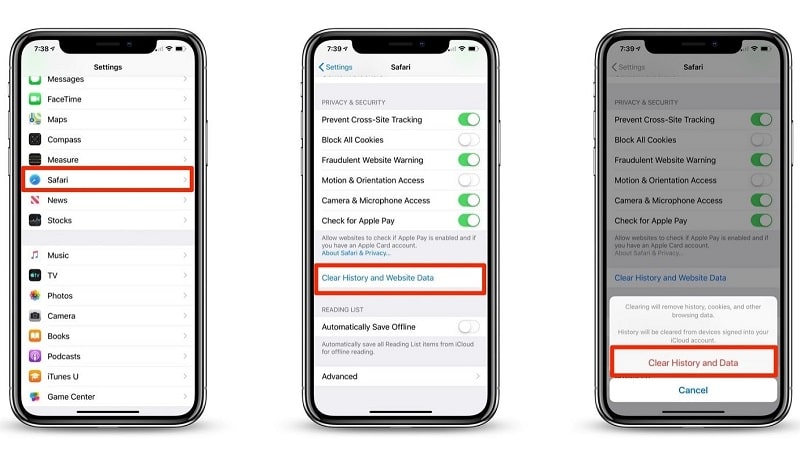
سافاری یکی از جدید ترین مرورگرهای دنیا، با ظاهری کاربر پسند و امنیت بالا است که در سال 2005 توسط شرکت اپل معرفی شد. با استفاده از این مرورگر که به طور پیش فرض بر روی همه گوشی های آیفون نصب است، می توانید به راحتی فرایند کلیر کش آیفون را انجام دهید و حافظه پنهان گوشی خود را تخلیه کنید. بنابراین برای پاک کردن کش آیفون در iOS 15 مطابق مراحل زیر عمل کنید:
- وارد پنجره تنظیمات شوید.
- در میانه های صفحه، مرورگر سافاری را باز نمایید.
- مطابق شکل زیر بر روی عبارت Clear History and Website Data ضربه بزنید.
- در صورت اطمینان از انجام این عمیات مجدد گزینه قرمز رنگ Clear History and Website Data را انتخاب کنید.
تبریک می گوییم. شما با انجام همین 4 مرحله ساده توانستید کش گوشی آیفون خود را پاک سازی کنید و برای ذخیره داده های جدید فضای بیشتری داشته باشید. لازم به ذکر است در صورت انجام فرایند کلیر کش آیفون مطابق مراحل بالا، تاریخچه همه سایت هایی که از آن ها بازدید کرده اید به طور دائمی از تمامی حساب های کاربری شما پاک خواهد شد. بنابراین اگر قصد دارید تنها برخی از وب سایت های مشخص را از حافظه کش گوشی خود پاک کنید و نمی خواهید همه این سایت ها را از دست بدهید، می توانید برای پاک کردن کش آیفون در iOS 15 به صورت زیر عمل نمایید:
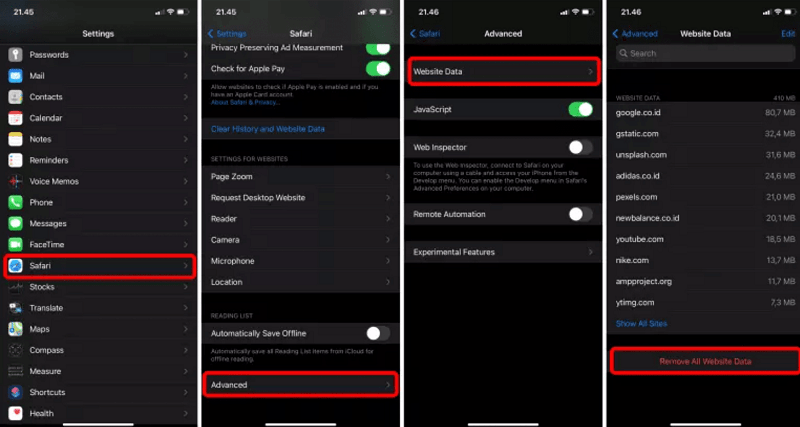
- وارد پنجره تنظیمات شوید.
- در میانه های صفحه، مرورگر سافاری را انتخاب نمایید.
- در انتهای صفحه بر روی گزینه Advanced ضربه بزنید.
- از پنجره باز شده گزینه Website Data را انتخاب کنید.
- در این مرحله، با گذشت چند ثانیه صفحه ای شامل لیست وب سایت هایی که از آن استفاده کرده اید، به شما نمایش داده می شود. برای پاک کردن هر یک از آن ها می توانید انگشت خود را بر روی سایت مد نظر قرار داده و بکشید.
- در این صورت یک گزینه Delete با رنگ قرمز به شما نمایش داده می شود که با انتخاب آن می توانید سایت مورد نظر خود را پاک کنید.
بنابراین همانطور که دیدید با انجام هر یک از دو روش بالا و با استفاده از مرورگر سافاری می توانید عملیات کلیر کش آیفون خود را انجام داده و فضای بیشتری بر روی تلفن همراه خود داشته باشید. همین طور از سرعت بالای گوشی خود لذت ببرید.
روش دوم: کلیر کش آیفون با استفاده برنامه کروم
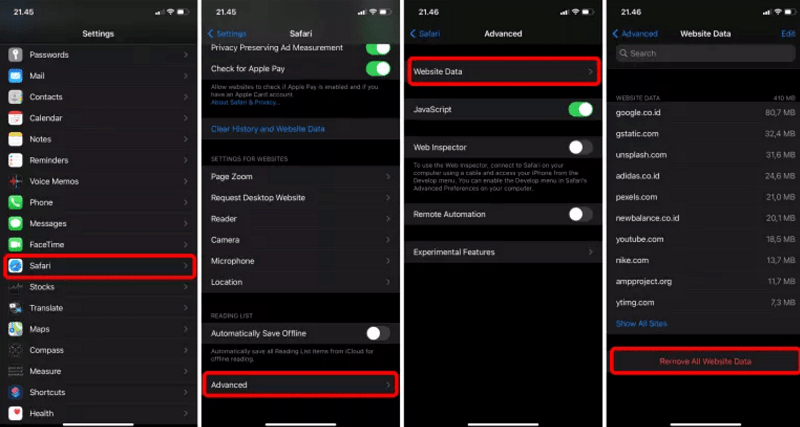
با استفاده از نرم افزار گوگل کروم نیز می توان فرایند کلیر کش آیفون را انجام داد. برای این منظور مطابق مراحل زیر عمل می کنیم:
- برنامه گوگل کروم را از منوی تلفن همراه خود باز کنید.
- از پنجره باز شده، گزینه سه نقطه را در بالای صفحه سمت راست انتخاب کنید.
- بر روی گزینه تنظیمات (settings) کلیک نمایید.
- با انتخاب گزینه Privacy صفحه مربوط به آن را باز کنید.
- در این پنجره، گزینه Clear Browsing Data را در انتهای صفحه انتخاب نمایید.
- در این صفحه مطابق شکل زیر انتخاب کنید که کدام یک از سوابق مد نظرتان شامل کوکی ها، سایت های بازدید شده، تصاویر و فایل ها حذف شوند.
- پس از انتخاب موارد دلخواه خود، گزینه قرمز رنگ Clear Browsing Dataرا در پایین صفحه انتخاب کنید.
- با تایید دوباره همین گزینه، موارد انتخاب شده توسط شما برای همیشه از حافظه پنهان گوشی تان پاک خواهد شد.
روش سوم: پاک کردن کش آیفون در iOS 15 با مرورگر فایرفاکس
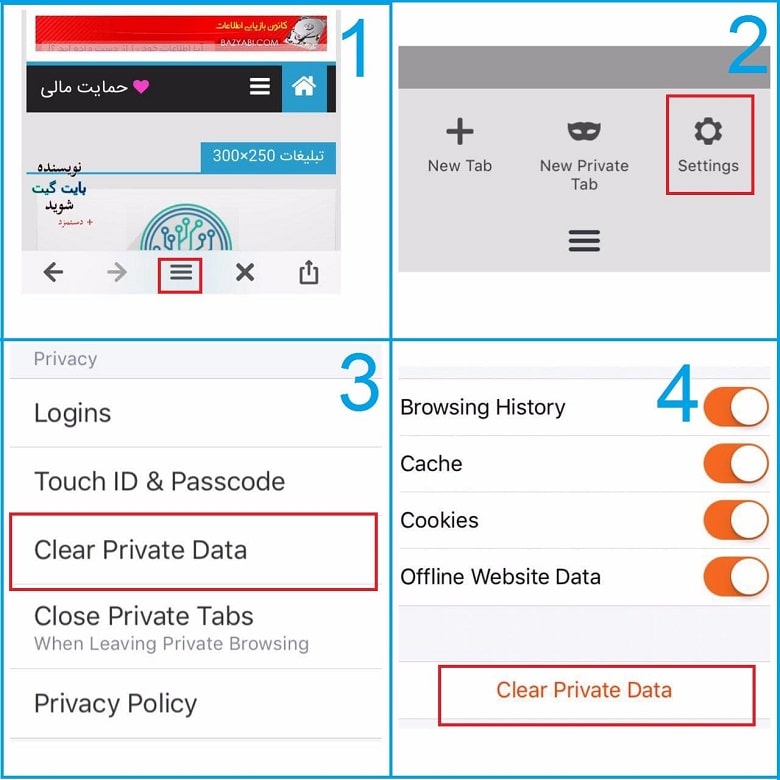
این روش تفاوت چندانی با روش قبلی ندارد و به همان سادگی مرورگر کروم، با استفاده از فایرفاکس نیز می توانید عملیات کلیر کش آیفون را انجام داده و حافظه گوشی خود را پاکسازی کنید.
- مرورگر فایرفاکس را در گوشی خود باز کنید.
- با انتخاب گزینه سه خط در نوار پایین صفحه، منوی جدیدی باز می شود.
- از منوی پیش رو گزینه settings را انتخاب نمایید.
- سپس در میانه صفحه بر روی گزینه Clear Private Dataکلیک کنید.
- مانند روش قبل، هر یک از مواردی که قصد پاک سازی حافظه آن ها را دارید، انتخاب نمایید.
- در نهایت با کلیک بر روی گزینه Clear Private Data حافظه کش گوشی آیفون شما به طور دائمی حذف خواهد شد.
روش چهارم: کلیر کش آیفون با استفاده از تنظیمات خود گوشی
علاوه بر روش های مذکور که به شرح آن ها پرداختیم، با استفاده از خود تنظیمات گوشی اپل هم می توان عملیات پاک کردن کش گوشی را انجام داد. این روش به دلیل حذف کلی برنامه و پاک شدن تمام اطلاعات آن، در همه موارد کاربرد نداشته و چندان توصیه نمی شود. اما اگر از حذف تمام اطلاعات خود مطمئن هستید، این روش ساده می تواند به شما کمک کند.
برای پاک کردن کش آیفون در iOS 15 مطابق مراحل زیر عمل نمایید.
- وارد تنظیمات گوشی خود شوید.
- از بخش General پنجره iPhone Storage را باز کنید.
- در این صفحه لیست برنامه های گوشی به همراه فضای اشغال شده توسط هر کدام به شما نشان داده می شود. در این مرحله می توانید بر روی هر کدام از برنامه ها که حجم زیادی به خود اختصاص داده اند و تمایل به حذف کردن آن را دارید، کلیک کنید. پس از انتخاب برنامه، با باز کردن صفحه Documents and Data می توانید از جزئیات بیشتر برنامه و فضای اشغالی توسط اسناد و داده های آن مطلع شوید.
- در نهایت با اعمال گزینه Delete App تمام اطلاعات برنامه به طور کامل از روی گوشی شما حذف خواهد شد و فضای گرفته شده، آزاد می شود.
- در صورت تمایل می توانید مجدد برنامه را از اپ استور دانلود و نصب نمایید.
این روزها رسانه های اجتماعی از جمله تلگرام و واتساپ به شدت در دل مردم دنیا جا باز کرده و طرافداران زیادی را از سراسر این کره خاکی به سمت خود جذب کرده اند. از آنجا که بیشتر کاربران این برنامه ها در کانال ها و گروه های زیادی عضو هستند، حافظه کش این نرم افزار ها در مقایسه با سایر برنامه ها زود تر پر می شود. همین امر نشان دهنده اهمیت فرایند کلیر کش آیفون و به خصوص پاک سازی کش این دو برنامه می باشد.
آنچه که ما تا اینجا آموختیم، روش های پاک کردن کش آیفون در iOS 15 در زمینه سوابق وب سایت ها، کوکی ها، تصاویر و ... بود. در ادامه قصد داریم شما را با نحوه کلیر کش تلگرام در آیفون و کلیر کش واتساپ در آیفون آشنا کنیم. بنابراین اگر از این دو برنامه پر طرفدار و همینطور گوشی آیفون استفاده می کنید، تا انتهای این مقاله با ما همراه باشید.
کلیر کش تلگرام در آیفون
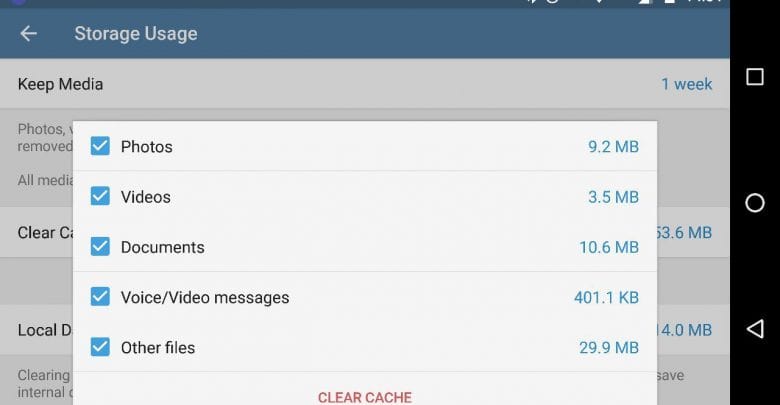
برای این کار، ابتدا برنامه تلگرام را در گوشی خود باز کنید.
- از نوار پایین صفحه گزینه settings را در سمت چپ انتخاب کنید.
- سپس در میانه های صفحه، پنجره Data and Storage را باز نمایید.
- بر روی تب storage usage ضربه بزنید.
- در صفحه باز شده در مقابل عبارت clear cache فضای اشغال شده این حافظه نمایش داده می شود.
- با کلیک بر روی clear cache تب جدیدی شامل عکس ها، فیلم ها، اسناد، ویس ها و سایر فایل های موجود باز شده که در مقابل هر کدام حافظه اشغالی توسط این فایل ها نمایش داده می شود. برای حذف کش هر قسمت کافی است تیک مربوط به آن گزینه را انتخاب نمایید.
- در مرحله آخر با تایید گزینه قرمز رنگ clear cache در پایین صفحه، حافظه کش این قسمت نیز برای همیشه حذف خواهد شد.
روش گفته شده در بالا یک روش جامع و ساده برای کاربران ios است. اما اگر تمایلی به حذف کامل کش تلگرام ندارید، می توانید با حذف فایل های رسانه ای موجود در چت فردی این برنامه، حافظه زیادی از کش را پاک سازی کنید.
برای انجام این کار فقط کافی است لیست چت مورد نظر را انتخاب کرده و بر روی گزینه Delete from cache کلیک نمایید.
کلیر کش واتساپ در آیفون
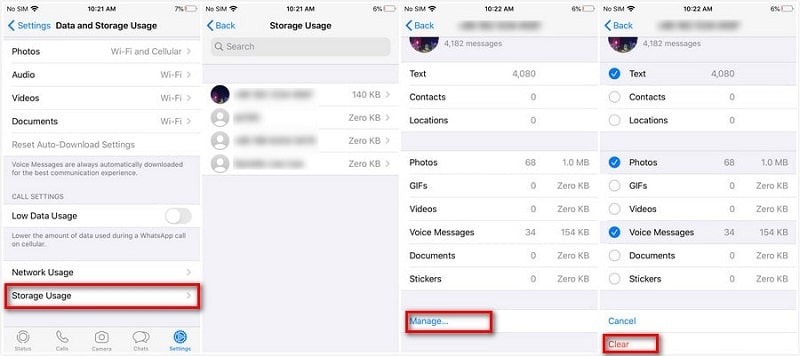
برنامه واتساپ را بر روی تلفن همراه خود اجرا نمایید.
- از منوی پایین صفحه، سمت چپ پنجره settings را باز کنید.
- بر روی گزینه Data and Storage Usage و سپس Storage Usage کلیک کنید.
- در این قسمت لیستی از مخاطبین و گروه های شما به همراه میزان حجم فضای اشغال شده توسط هر یک از آن ها بر روی صفحه نمایش داده می شود.
- با انتخاب هر یک از آن ها، اطلاعات آن مخاطب یا گروه شامل عکس ها، ویدیو ها، پیام های صوتی و ... به همراه تعداد و حجم این موارد به شما نشان داده می شود.
- برای مدیریت و پاک سازی آن ها کافی است بر روی گزینه Manage در پایین صفحه ضربه بزنید.
- در نهایت هر کدام از موارد را که قصد حذف آن را دارید مطابق شکل انتخاب کرده و پس از اطمینان بر روی گزینه clear کلیک نمایید.
ما در این مقاله سعی کردیم شما را با مفهوم کش و کلیر کش آیفون آشنا کرده و به پاک کردن کش آیفون در ios 15 با استفاده از روش های مختلف بپردازیم. همان طور که بالا مطالعه کردید، همه ی برنامه ها یک حافظه پنهان دارند که به مرور زمان و با استفاده از برنامه این حافظه پر می شود. از جمله برنامه هایی که حجم زیادی از حافظه کش را درگیر می کنند می توان به تلگرام، واتساپ، اینستاگرام، گالری و... اشاره کرد.
با توجه به محدودیت های موجود ما فقط کلیر کش تلگرام در آیفون و کلیر کش واتساپ در آیفون را مرحله به مرحله برای شما شرح دادیم تا در صورت پر شدن حافظه پنهان در تلفن همراه تان بتوانید از این روش ها استفاده کرده و فرایند کلیر کش آیفون را به راحتی انجام دهید. بنابراین بخاطر داشته باشید یکی از علل ایجاد اختلال در گوشی و یا کند شدن سیستم آن ممکن است به دلیل تکمیل حافظه کش رخ دهد و مراحل بالا برطرف کننده این مشکل خواهد بود. امیدواریم این مطالب برای شما مفید واقع شده و از آن لذت برده باشید.






دیدگاه خود را بنویسید